有客戶想知道windows10喚醒輸入密碼怎樣設置,最先我們要設置好windows10計算機的登入登陸密碼,然後再開啟登入選項,挑選當電腦從睡眠模式中被喚醒時儲存,最後我們喚醒計算機的情況下就需要鍵入登入登陸密碼,才可以成功進入系統內哦,輕鬆維護自己的電腦個人隱私哦。
windows10喚醒輸入密碼設定方式詳細介紹
1、在選單列中擷取【登入】,挑選登入設定項目、點擊【加上】,鍵入設定你的解鎖密碼
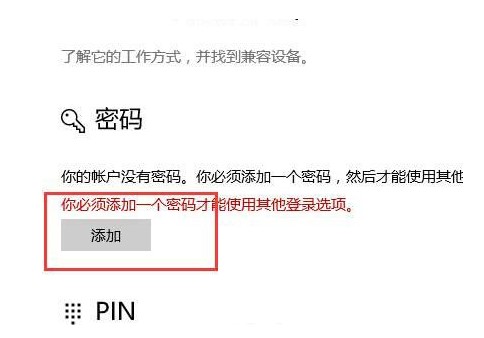
2、建立完成後,點選下方的【進行】就可以了,接著點選開始-設定-帳戶,在左邊點一下登入選項

#3、在必須登入選項的下拉清單會出現2個選項,若喚醒時必須輸入密碼,可選擇「當電腦從睡眠模式中被喚醒時」
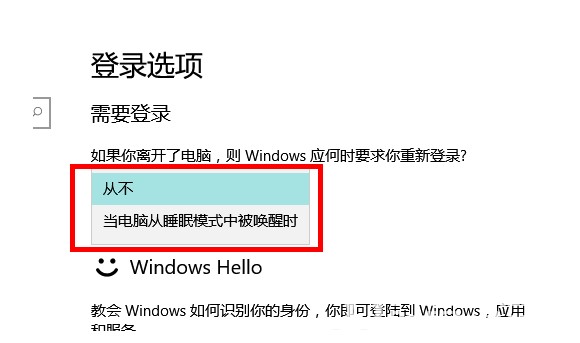
#4、可見到喚醒之後立即到登錄頁面,規定登陸密碼才可登錄,此刻大家鍵入剛剛設定的解鎖密碼就可以登入系統軟體
以上是windows10喚醒輸入密碼怎樣設定windows10喚醒輸入密碼設定方式詳細介紹的詳細內容。更多資訊請關注PHP中文網其他相關文章!




